Kogege oma arvutis heli erineval viisil
- Helitugevuse mikser on suurepärane tööriist arvuti heliseadete reguleerimiseks.
- See on lihtne lahendus, mida saavad kasutada kõik ja mis ei nõua kõrgetasemelisi oskusteavet.
- Kuid kui otsite midagi võimsamat ja paindlikumat, on palju muid võimalusi.
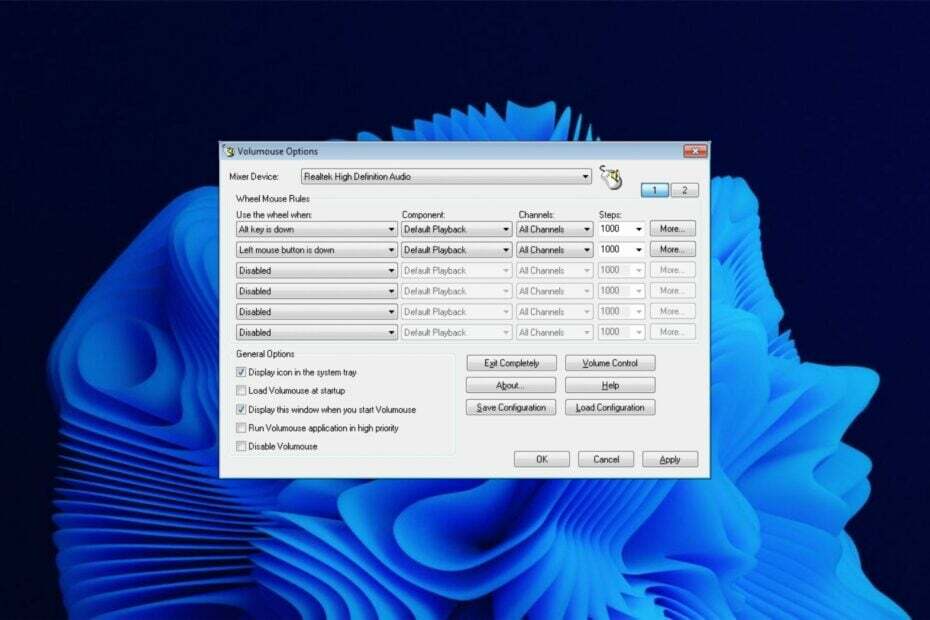
- Toetab kõiki kõrvaklappe ja kõlareid
- Reguleerige meediumipleierite ja voogesitusrakenduste heli
- Võimas bassivõimendi
- Ekvalaiser tonni eelseadetega
- Kaasas muusikapleieri rakendus
Maksimeerige heliseadme potentsiaali!
Volume Mixer on kasulik tööriist erinevate rakenduste helitugevuse reguleerimiseks. See võimaldab teil reguleerida iga rakenduse helitugevust eraldi ja ühtlasi muuta süsteemi üldist helitugevust.
Kuna see on Windowsiga kaasas olev sisseehitatud utiliit, ei pea enamik kasutajaid installima kolmanda osapoole rakendusi. See utiliit võimaldab teil reguleerida iga üksiku programmi ja selle komponentide helitugevust.
Kuigi helitugevusmikser teeb oma tööd suurepäraselt, võib mõnele kasutajale see tööriist oma vajaduste jaoks liiga elementaarne tunduda. Näiteks võib see tekitada mõningaid väljakutseid, kui soovite vaigista programmid Windowsis. Kui otsite täiustatud helimikseri alternatiivi, siis olete jõudnud õigesse kohta.
Kas Windows 10-l on helimikser?
Windows 10-l on sisseehitatud helimikser, mis võimaldab juhtida üksikute rakenduste helitugevust. Samuti saate seda kasutada kõigi arvuti helide vaigistamiseks või heli täielikuks väljalülitamiseks.
Helimikseri juurde pääsemiseks paremklõpsake oma süsteemses salves helitugevuse ikoonil ja valige Open Volume Mixer. Näete kõigi oma töötavate rakenduste loendit ja saate reguleerida nende helitugevust, lohistades nende kõrval olevat liugurit üles või alla.
Windows 11-l on ka helitugevuse mikser, kuid see erineb eelkäijast üsna palju. Pääsete sellele siiski juurde tegumiribalt, kuid te ei saa üksikute rakenduste heli reguleerida. Klõpsamistega on palju, kuid kui soovite taastada klassikalise helitugevuse mikseri, saate seda teha.
Millised on parimad mahumikseri alternatiivid?
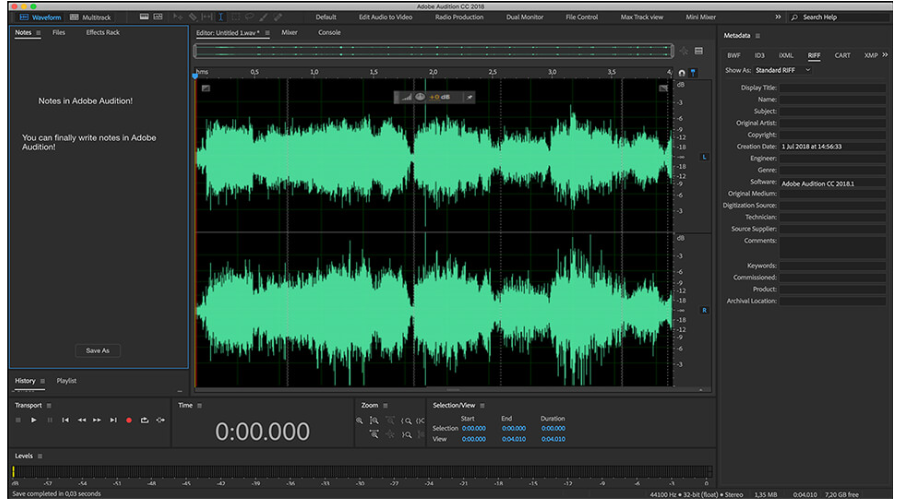
Adobe Audition on terviklik heliprogramm, mis sisaldab spektraalset kuva helisisu redigeerimiseks, loomiseks, miksimiseks ja taastamiseks. See on võimas ja intuitiivne digitaalne helitööjaam, mis on loodud videotootmise töövoogude ja heli viimistluse suurendamiseks.
See pakub stereotöötluseks loodud lainekuju vaadet ja ajaskaala radade segamiseks mitmerajalist vaadet. Saate nende kahe vahel igal ajal vahetada ja heli redigeerida, kasutades sagedusredaktorit, pukseerimisliidest ja paljusid muid.
Lisafunktsioonid:
- Kasulikud visualiseerimisvahendid
- Võimas heli taastamine
- Heli eemaldamine

Adobe Audition
Nautige seda põhjalikku heliredaktorit video järeltöötluseks, heli taastamiseks, taskuhäälingusaadete esitamiseks või muuks eelistatud tegevuseks.Boom 3D – Ekvalaiseri eelseadistused

Boom 3D on täieliku funktsioonide komplektiga heli optimeerimise tööriist. Sellel on hõlpsasti kasutatav liides, mis võimaldab teil oma helieelistusi üsna lihtsalt muuta. Saate valida paljude seadete hulgast, nagu 3D-heli, Ambience, Fidelity, Night Mode ja muud head valikud.
Tänu täiustatud 31-ribalisele ekvalaiseri funktsioonile pakub see ka mitmesuguseid hoolikalt käsitsi valmistatud eelseadistusi, mis aitavad teil sobitada erinevaid žanre ja individuaalseid kuulamismaitseid.
Lisafunktsioonid:
- Rakenduste helitugevuse regulaator
- Helitugevuse suurendaja
- 3D ruumilise heli tehnoloogia

Boom 3D
Täiustage oma helikogemust, kasutades Boom 3D-d, et esitada oma meediumisisu uskumatute 3D-efektidega.
VoiceMeeter on võimas tööriist, mis võimaldab teil miksida ja suunata erinevatest allikatest pärit helisignaale. See annab teile võimaluse segada arvuti heli teiste rakendustega, nagu Skype, Viber ja teised, ning reguleerida iga rakenduse helitugevust eraldi.
Programmil on lihtne ja intuitiivne liides, mis võimaldab teil selle erinevate funktsioonide vahel kiiresti navigeerida. Lisaks on VoiceMeeteril täiustatud jälgimisrežiim, mis võimaldab teil kuulda, mis tuleb igast rakendusest eraldi.
Lisafunktsioonid:
- Tasuta alla laadida
- Toetab mitut heliliidest
- Sellel on integreeritud salvesti
⇒Hankige Vb-Audio VoiceMeeter
Kõrvatrompet - Intuitiivne helitugevuse mikser

EarTrumpet on üsna lihtne, kuid see pakub mõningaid kasulikke funktsioone. Saate seadistada põhihelitugevust ja kanaleid vaigistada, samuti muuta kanalite vahelist tasakaalu. See on avatud lähtekoodiga, nii et saate seda soovi korral hõlpsasti muuta.
Ainus negatiivne külg on see, et selles programmis pole palju funktsioone. Kui aga otsite lihtsalt midagi lihtsat, mis teeb töö tehtud ilma täiendavaid komplikatsioone lisamata, võib see olla teie jaoks hea valik.
Lisafunktsioonid:
- Toetab mitut keelt
- Asendab helitugevuse vaikemikserit
- Kasutajasõbralik liides
⇒ Hankige EarTrumpet
Volume – Mitmekülgne mahusegisti
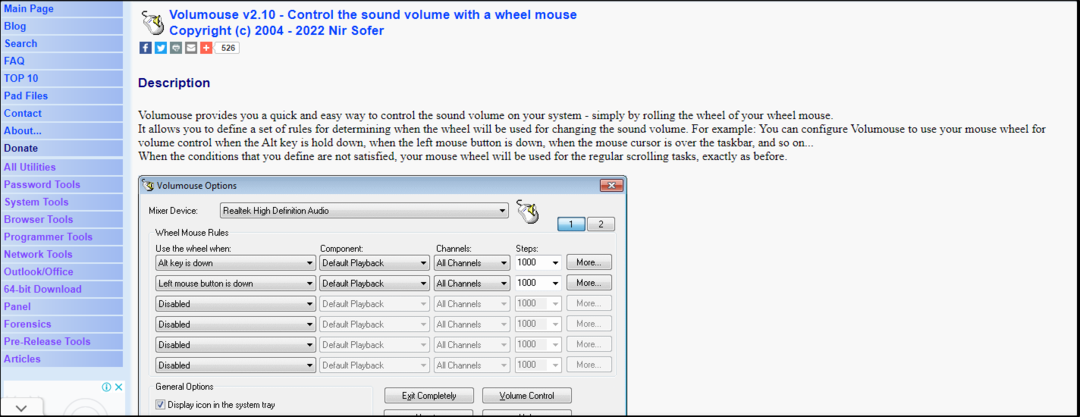
Volumouse on tasuta rakendus, mis võimaldab teil oma süsteemi helitugevust lihtsa hiireliigutusega juhtida. See on väga kerge ega vaja installimist, seega sobib see suurepäraselt, kui soovite kiiresti helitugevust reguleerida ilma rakendust avamata.
Programmil on mitu sisseehitatud valikut, näiteks kiirklahvid ja kiirklahvid ning salveikoonide menüü. Sellel on ka mitmeid täiustatud funktsioone, nagu viivitus enne helitugevuse muutmist, mitme helikaardi tugi ja palju muud.
Eksperdi nõuanne:
SPONSEERITUD
Mõnda arvutiprobleemi on raske lahendada, eriti kui tegemist on rikutud hoidlate või puuduvate Windowsi failidega. Kui teil on probleeme vea parandamisega, võib teie süsteem olla osaliselt katki.
Soovitame installida Restoro – tööriista, mis skannib teie masina ja tuvastab vea.
Kliki siia allalaadimiseks ja parandamise alustamiseks.
Lisafunktsioonid:
- Toetab kiirklahvide kasutamist
- Ei vaja paigaldamist
- Toetab mitut operatsioonisüsteemi
⇒ Hankige Volumouse
- Kuidas parandada kettasignatuuri kokkupõrke viga Windows 11-s
- 7 viisi käivitusrakenduste lubamiseks või keelamiseks Windows 11-s
- Hswultpep.sys BSoD viga: 5 viisi selle parandamiseks
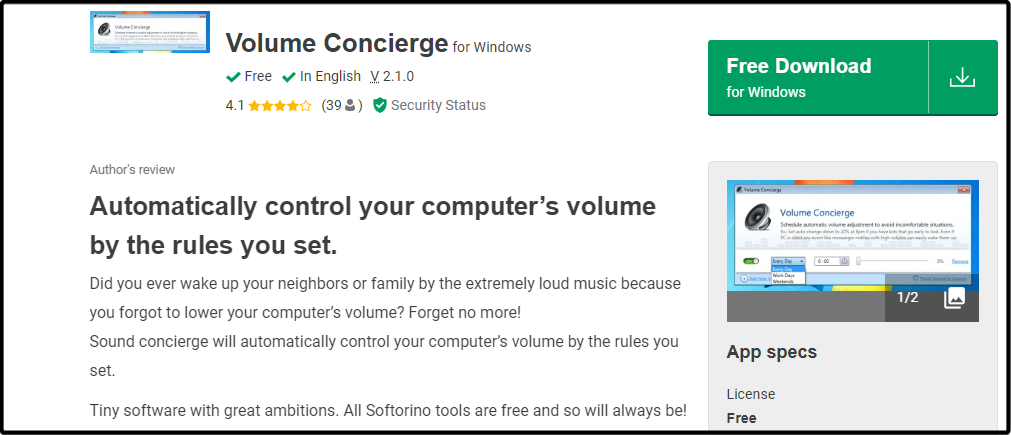
Volume Concierge on tasuta rakendus, mis võimaldab teil määrata erinevatele rakendustele erinevaid helitugevuse tasemeid. See ei ole nii võimas kui mõned teised saadaolevad helimikserid, kuid see on hea valik, kui soovite midagi lihtsat ja tõhusat.
Volume Concierge võimaldab teil määrata erinevatele rakendustele ja seadmetele erinevaid helitugevusi, samuti juhtida iga rakenduse ja seadme individuaalseid helitugevusi.
Lisafunktsioonid:
- Võimaldab määrata eelmääratletud reegleid
- Saab seada ajavahemikke heli reguleerimiseks
- Tasuta alla laadida
⇒ Hankige Volume Concierge

WheelsOfVolume on huvitav võimalus, mida saab kasutada arvuti helitugevuse mikserina või heli segamise tarkvarana. Kui otsite midagi lihtsat, võib see olla hea valik. Kui aga soovite rohkem funktsioone, on saadaval paremad valikud.
See on väike ja kerge, kuid sellel on töö tegemiseks piisavalt jõudu. Seda mikserit saate kasutada mis tahes tüüpi meediumipleieriga.
Lisafunktsioonid:
- Tasuta ja avatud lähtekoodiga
- Kasutab vähe arvutiressursse
- Lihtne ja intuitiivne
- Kaasas paigaldaja
⇒ Hankige WheelsOfVolume

Audio Sliders on üks parimaid helitugevuse miksereid. Sellel on lihtne liides, kuid see on täis funktsioone, mis annavad teile heliväljundi üle suurema kontrolli. See tööriist võimaldab kasutajatel kohandada mis tahes rakenduse helitugevust.
Audio Slidersil on mõned unikaalsed funktsioonid, mis muudavad selle ülejäänud komplektist tõeliselt silmapaistvaks. Üks selline funktsioon on see, et saate valitud rakenduse helitugevuse sätted eelseadistada ja need salvestada. Saate need seaded taastada ka siis, kui olete neid varem muutnud ja soovite ennistada.
Lisafunktsioonid:
- Võimaldab salvestada helitugevuse sätted
- Toetab mitut keelt
- Sellel on automaatse peitmise funktsioon
⇒ Hangi heliliugurid
Heli lukk – Funktsionaalne mahumikser

Sound Lock on helitugevuse mikseri alternatiiv, mis võimaldab teil hallata kõiki arvutis olevaid helisid. See võimaldab teil muuta üksikute rakenduste helitugevust, vaigistada ja tühistada üksikute rakenduste vaigistus ning salvestada eelseaded erinevate ülesannete jaoks.
Rakendusel on selle toimimise kohandamiseks mitmesuguseid valikuid. Soovitud tasemete jaoks saate määrata helipiirangu väljundseadme kohta.
Lisafunktsioonid:
- Tasuta kasutada
- Töötab mitme helipleieriga
- Lihtne seadistada
⇒ Hankige helilukk
Kuigi turul on palju suurepäraseid helitugevuse miksereid, ei saa te neid kõiki alla laadida ja installida. Parim, mida saate teha, on proovida neid ükshaaval, kuni leiate ühe, mis vastab kõigile teie vajadustele. See loend pole mingil juhul kõikehõlmav, kuna helitugevuse mikseri alternatiivina on sadu rakendusi.
Kui soovite Windows 11-s oma heli võimendada, on meil nimekiri bassivõimendi tarkvara et saaksite kogeda heli nagu ei kunagi varem.
Meil on ka ekspertide nimekiri heli võimendajad nii et lisateabe saamiseks vaadake kindlasti meie sama artiklit.
Andke meile allolevas kommentaaride jaotises teada, kas teil on kolmanda osapoole helimikser ja milline neist on teie seni lemmik.
Kas teil on endiselt probleeme? Parandage need selle tööriistaga:
SPONSEERITUD
Kui ülaltoodud nõuanded ei ole teie probleemi lahendanud, võib teie arvutis esineda sügavamaid Windowsi probleeme. Me soovitame laadige alla see arvutiparandustööriist (hinnatud saidil TrustPilot.com suurepäraseks), et neid hõlpsalt lahendada. Pärast installimist klõpsake lihtsalt nuppu Alusta skannimist nuppu ja seejärel vajutada Parandage kõik.


